スカイライン、スカイラインクーペ、スカイラインクロスオーバー
コントロールパネル(ナビゲーション操作部)
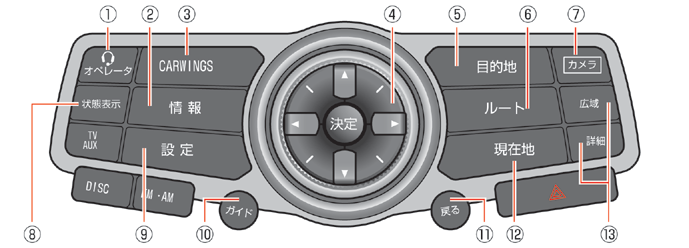
- (1) オペレータ スイッチ
- カーウイングスのオペレータに接続します。
- (2) 情報 スイッチ
- VICSや車両情報などの情報を表示します。
- (3) CARWINGS スイッチ
- カーウイングス情報を表示します。
- (4) マルチファンクションスイッチ (8方向スイッチタイプ)
-



 を押してメニュー画面の項目を選びます。地図を表示しているときには
を押してメニュー画面の項目を選びます。地図を表示しているときには
 \
\
 /
/
 /
/
 \ を押して地図を動かします。
\ を押して地図を動かします。
- ダイヤルを左右に回してメニュー画面の項目を選びます。地図を表示しているときは地図の縮尺を変えます。
- 中央の決定スイッチは、選択した項目を確定するときに押します。地図画面で押すと、地図に関するいろいろな操作ができる便利なマップメニュー画面を表示します。
- (5) 目的地 スイッチ
- 目的地や経由地を探します。
- (6) ルート スイッチ
- ルートの編集や確認ができます。
- (7) カメラ スイッチ
- カメラの映像を表示します。
- (8) 状態表示 スイッチ
- 現在使っているオーディオやエアコン、車両情報を表示します。
- (9) 設定 スイッチ
- ナビ、オーディオ、情報などの設定をします。
- (10) ガイド スイッチ
- 音声ガイドをきくことができます。
- (11) 戻る スイッチ
- 操作の途中で1つ前の画面に戻ります。
- 文字や数字を入力しているときは、入力した文字や数字を削除します。
- (12) 現在地 スイッチ
- 今いる場所の地図を表示します。
- (13) 広域/詳細 スイッチ
- 地図の縮尺を調整します。
コントロールパネル(オーディオ、映像操作部)

- (1) TV・AUX スイッチ
- 押すごとにTV1 → TV2 → iPod/USB → Bluetooth®オーディオ → AUXに切り替えます。
- (2) DISC スイッチ
- 押すごとにCD/DVD → ミュージックボックスに切り替えます。
- (3) FM・AM スイッチ
- ラジオに切り替えます。押すごとにFM1 → FM2 → AMに切り替わります。
- (4) TUNE/FOLDER/PUSH SOUND スイッチ
- ラジオのときにスイッチを回すと、周波数が変わります。ミュージックボックス/CD(MP3/WMA/AAC)/USBメモリのときは、再生するアルバムまたはフォルダを変更できます。スイッチを押すと、音質を設定できます。
- (5) SEEK スイッチ /TRACK スイッチ
- 受信できるラジオの周波数・テレビのチャンネル検索や曲送りをします。
- (6) PROG AUTO.P スイッチ
- CD/DVD/ミュージックボックス/iPod/USBメモリ/Bluetooth®オーディオのリピートを切り替えます。
- ラジオのときは、スイッチを押すと、手動登録モード(マニュアルプリセット)と自動登録モード(オートプリセット)を切り替えます。スイッチを長く押すと、受信可能な放送局を自動で登録します。
-
(7)
 スイッチ
スイッチ
- 交通情報をきくことができます。
- (8) VOL/PUSH ON・OFF スイッチ
- 回すと、音量を調節できます。
- スイッチを押すと、オーディオやテレビをON・OFFします。
- (9) プリセットスイッチ 1〜6
- あらかじめ登録されているラジオやテレビの放送局を選びます。長く押すと、現在視聴している放送局を登録します。
- (10) ディスク挿入口
ステアリングスイッチ
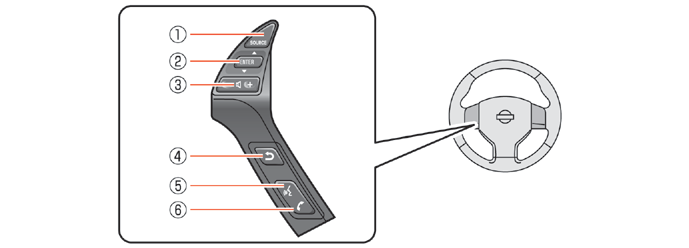
- (1) SOURCE スイッチ
- オーディオの種類を切り替えます。メディアを挿入していないときは、CDやDVDなどには切り替わりません。
- (2) ENTER スイッチ
- メニュー画面やオーディオの操作ができます。
- メニュー画面表示中に上下に倒すと、メニュー項目を選択します。スイッチを押すと選択した項目を決定します。
- 地図画面表示中に上下に倒すと、オーディオの操作ができます。
- スイッチを長押しするとナビメニューを表示します。
- ナビメニュー/スタートメニューを表示する
-
(3)
 スイッチ
スイッチ
- 音声を調整します。+側を押すと音量が大きくなり、−側を押すと小さくなります。
-
(4)
 スイッチ
スイッチ
- コントロールパネルの戻ると同じ操作ができます。
-
(5)
 スイッチ
スイッチ
- 音声操作画面に切り替わります。
-
(6)
 スイッチ
スイッチ
- ハンズフリーフォン操作画面に切り替わります。